Faxen senden und empfangen ohne Faxgerät
Auch wer kein Faxgerät hat kann als Besitzer des Internetrouters Fritz!Box Faxe senden und empfangen.
Edewecht Ist man im Besitz des Internetrouters Fritz!Box, z. B. als Kunde von 1 und 1, so kann man immer Faxe empfangen. Die Fritz!Box leitet die Faxe nämlich als PDF-Datei an die eigene Emailadresse weiter. Das PDF-Format ist dabei ein neutrales Dateiformat, welches man z. B. mit dem Acrobat Reader lesen und auch ausrucken kann. Reservieren Sie sich bei Bedarf eine weitere Rufnummer für die Faxe bei Ihrem Telefonprovider. Haben Sie einen ISDN-Anschluss, haben Sie sowieso bis zu 10 Rufnummern frei. Haben Sie bereits einen Vollanschluss von 1 und 1 ohne Telefonanschluss, so konfigurieren Sie sich eine weitere kostenfreie Internetrufnummer im 1 und 1 Controlcenter (siehe Beschreibung von 1 und 1). Nun geht es an die Konfiguration der Fritz!Box. Richten Sie als erstes die Rufnummer ein. Starten Sie ein neues Browserfenster und geben oben in die Adressleiste "fritz.box" ein. Klicken Sie auf "Einstellungen - Erweiterte Einstellungen - System - Ansicht" und aktivieren - sofern nicht schon geschehen - die Expertenansicht. Übernehmen Sie die Änderung mit "Übernehmen". Klicken Sie nun auf "Einstellungen - Erweiterte Einstellungen - System - Firmware Update - Firmware Update suchen" und aktualisieren Sie Ihre Fritz!Box. Es dauert nun ca. 2-3 Minuten, bis die Fritz!Box wieder bedienbar ist (sieht man an der blinkenden Leuchte der Fritz!Box. Bei einer Festnetznummer Ihres Telefonproviders per ISDN gehen Sie wie folgt vor: Klicken Sie auf "Einstellungen - Erweiterte Eintellungen - Telefonie - Festnetz" und geben die Faxnummer am ISDN-Anschluss ein. Übernehmen Sie die Einstellung. Bei einem Analoganschluss oder beim Vollanschluss über 1 und 1 gehen Sie wie folgt vor: Klicken Sie auf "Einstellungen - Erweiterte Eintellungen - Telefonie - Internettelefonie und starten den Konfigurationsassisten mit "Neue Internetrufnummer". Nun haben Sie die (neue) Faxnummer eingegeben. Klcken Sie auf "Einstellungen - Erweiterte Einstellungen - Telefonie - Telefoniegeräte" und starten Sie den Konfigurationsassistenten mit "Neues Gerät einrichten". Wählen Sie unter "In die Fritz!Box integriert" "Faxempfang" aus und klicken auf "Weiter". Tragen Sie als "Fax-Kennung" Ihren Namen oder Ihre Faxnummer ein. Aktivieren Sie "per Email weiterleiten" und tragen Sie Ihre Email-Adresse ein. Wählen Sie Ihre Faxnummer aus und klicken Sie auf "Weiter" und dann auf "Übernehmen". Ihr virtuelles Faxgerät ist nun eingerichtet. Klicken Sie auf "Assisten beenden". Klicken Sie auf "Einstellungen - Erweiterte Eintellungen - System - Push-Service" Aktivieren Sie den "Fritz!Box Push Service", klicken auf "täglich" und tragen Ihre Email-Adresse mit dem Kennwort ein. Klicken Sie auf Übernehmen. Wählen Sie unter "Einstellungen - Erweiterte Eintellungen - System - Push-Service" die Registerkarte "Erweiterte Einstellungen". Tragen Sie Ihre Email-Adresse als "Email-Empfängeradresse" ein, der Absendername ist "Fritz!Box" (kann dann im Spam-Filter Ihres Emailprogrammes oder -providers freigeschaltet werden. Wählen Sie Ihren Email-Provider aus oder geben den SMTP-Server von Hand ein. Der SMTP-Server ist für das versenden Ihrer Emails zuständig. Jeder Email-Provider hat so einen. Fragen Sie ev. Ihren Provider nach diesen Daten oder recherchieren über Googel mit dem Suchbegriff "SMTP providername" (z. B. SMTP Freenet). Geben Sie Ihren Email-Benutzernamen für die Anmeldung ein und bestätigen Sie die Einstellungen mit "Übernehmen". Testen Sie Ihre Einstelluhngen mit dem Button "Push-Service testen". Sie müssten dann kurze Zeit später eine Email haben. Eingehende Faxe werden nun automatisch an Ihre Mail-Adresse gesendet. Wer übrigens auch Faxe versenden will, kann das auch mit der Fritz!Box. Hierzu ist lediglich die Software von AVM notwendig. Recherchieren Sie bei AVM oder über Google mit den Begriffen "Fritz!Box faxen" es erscheint eine Beschreibung mit einem Link zu der kostenlosen Software. Für Rückfragen können Sie mich per Email kontaktieren. Bitte jedoch nur dieses Thema betreffend.
Politik & Soziales

Erfolgreicher Impfaktionstag der Ti...
Der Tierschutzverein Ammerland e.V. sagt DANKE!
Auch 2023: Impfaktionstag der Tierarztpraxen
Freizeit & Kultur

Biker Treffen
11. Wallstraßenfest in Edewecht am 02.06.2024
JHV 2024 und Neues Programm 2024 des LandFrauenvereins...
Sport

HSG Hude/Falkenburg gegen VfL Edewecht...
SSV Jeddeloh - TSV Havelse 0:4 (0:2)
VfL Edewecht - Harpstedter TB 30:23 (16:11)
Ortsgeschichte


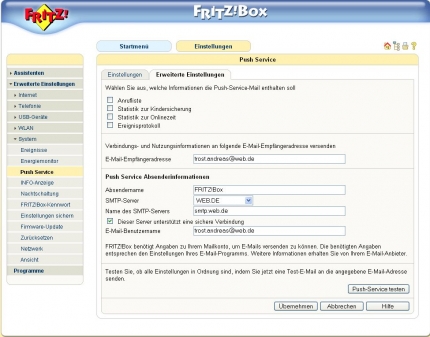


Leserkommentare (0)